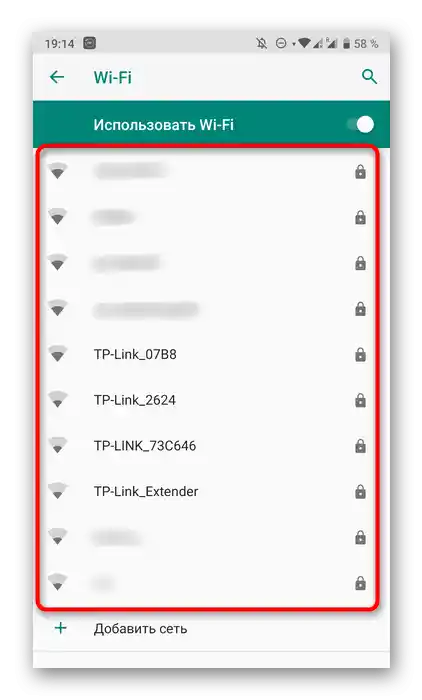Съдържание:
- Стъпка 1: Разопаковане и подготовка на устройството
- Стъпка 2: Избор на място за усилвателя
- Стъпка 3: Свързване на усилвателя към мрежата
- Стъпка 4: Включване и проверка на индикаторите
- Стъпка 5: Свързване на усилвателя към компютъра
- Стъпка 6: Вход в уеб интерфейса на усилвателя
- Стъпка 7: Бърза настройка на усилвателя TP-Link
- Вариант 2: Стара версия на фърмуера
- Стъпка 8: Свързване към разширената мрежа
- Въпроси и отговори: 1
Стъпка 1: Разопаковане и подготовка на устройството
Започнете с разопаковането и подготовката на устройството за свързване, тъй като не всички потребители са направили това предварително. Няма особености в тази операция, тъй като усилвателят от TP-Link има проста конструкция и обикновено не включва допълнителни части в комплекта. Въпреки това, те могат да бъдат две или една антена, затова задължително ги прикрепете, а не ги оставяйте в кутията. Това е необходимо за максимално усилване на сигнала — без антени той ще бъде значително по-слаб.

Стъпка 2: Избор на място за усилвателя
Изборът на местоположение за новия усилвател е един от най-важните етапи, тъй като от него пряко зависи колко добре това мрежово оборудване ще изпълнява задачата си. На следващото изображение виждате как приблизително се разпределя зоната на покритие на рутера и усилвателя. Въз основа на тази схема изберете такова място, което максимално ще разшири тази зона, но в същото време Wi-Fi мрежата от рутера ще бъде в видима зона за усилвателя. Не е трудно да се направи това, а в краен случай просто опитайте няколко различни места, паралелно проверявайки качеството на сигнала.
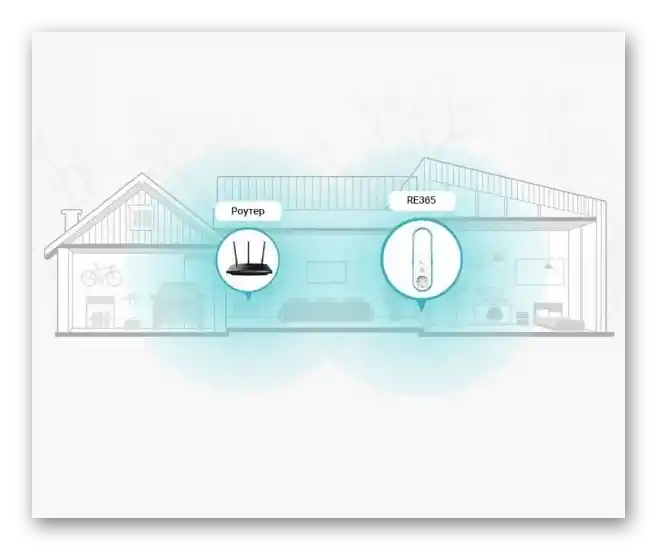
Стъпка 3: Свързване на усилвателя към мрежата
Всички усилватели от TP-Link имат вградена вилка и вътрешен блок за захранване, затова се свързват лесно към контакта, не заемат много място и се вписват в общия интериор на стаята.Няколко е сложно да свържете устройството, ако в стената са комбинирани няколко контакта и един от тях вече се използва, но е много по-лесно, когато е само един или имате под ръка удължител, който позволява да разположите усилвателя на всяко място в стаята.

Стъпка 4: Включване и проверка на индикаторите
По време на свързването обърнете внимание дали на корпуса има бутон, отговарящ за включването на мрежовото оборудване. Ако няма, лампичката "Power" светва веднага след свързването към мрежата. Следват два индикатора за различни честоти на свързване и "Signal", обозначаващ текущото състояние на усилвателя. В момента обърнете внимание само на "Power" — останалите индикатори няма да светят, тъй като усилвателят все още не е свързан към Wi-Fi.

Стъпка 5: Свързване на усилвателя към компютъра
Следващото ще бъде за първоначалната настройка на усилвателя, за да се свърже нормално с безжичната точка за достъп и да разшири обхвата ѝ. За целта е задължително да свържете устройството с лаптопа с помощта на Ethernet кабел. За съжаление, той не винаги е включен в комплекта, затова можете да вземете кабела от рутера или да го закупите в най-близкия магазин за електроника.

Свържете едната страна на кабела към лаптопа или компютъра, а другата — към усилвателя и преминете към изпълнението на следващата стъпка под управлението на Windows.
Стъпка 6: Вход в уеб интерфейса на усилвателя
Авторизацията в уеб интерфейса на усилвателя е необходима за неговата по-нататъшна настройка по подобен принцип, както се извършва и с рутерите. Ако говорим за вход в интернет центъра, в това отношение всичко е изключително подобно, но като IP адрес в адресната лента на браузъра е необходимо да се впише 192.168.0.254. Ако обаче не е настъпил преход към формата за авторизация, запознайте се с надписите на стикера на усилвателя и се уверете, че там е посочен същият адрес, при необходимост го променете.
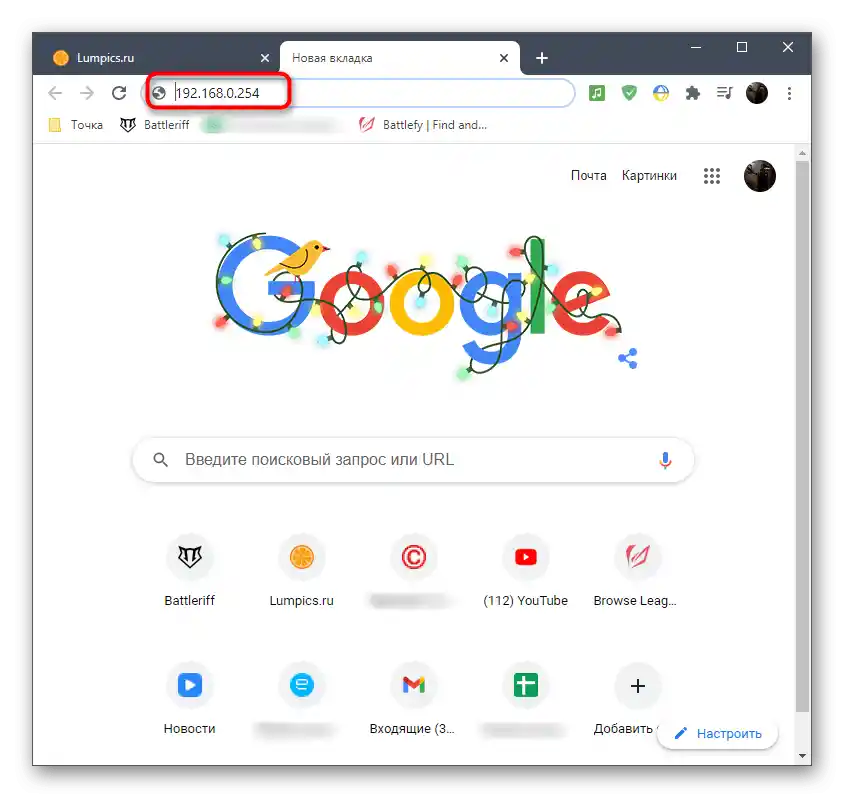
За авторизацията е необходимо да въведете потребителско име и парола в появилата се на страницата форма.По подразбиране за всяко поле е зададена стойност admin, затова я я напишете в двете полета и натиснете бутона "Влезте".
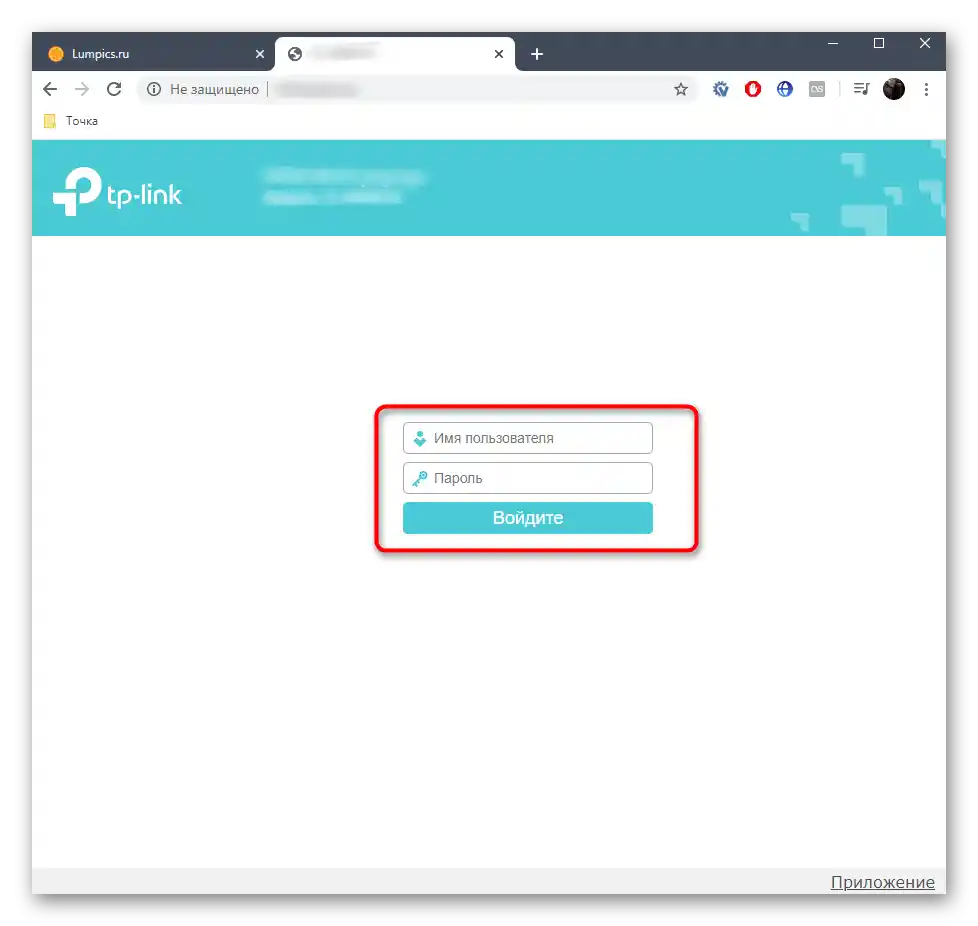
Ако се е появило меню с настройки, значи, авторизацията е успешна и можете да преминете към изпълнението на следващата стъпка, осигурявайки коректната работа на това мрежово оборудване.
Стъпка 7: Бърза настройка на усилвателя TP-Link
На повечето потребители им стигат стандартните настройки на усилвателя, които позволяват да изберете мрежа за свързване, да се свържете с нея и по този начин да разширите обхвата. Затова в рамките на този материал ще разгледаме само бързата настройка, като вземем предвид старата и новата версия на фърмуера за притежателите на различни устройства.
Вариант 1: Нова версия на фърмуера
Почти всички съвременни версии на усилвателите от TP-Link се разпространяват с нова версия на фърмуера, за бързата настройка на която ще става дума по-нататък. Веднага сверете скрийншотовете на двата варианта, за да изберете този, който подхожда, а след това изпълнете инструкциите.
- След авторизацията в новия интернет център веднага сменете езика на руски за улесняване на по-нататъшните действия.
- Отдясно се намира бутонът "Избор на режим", който трябва да натиснете за проверка на основната настройка.
- Убедете се, че с маркер е отбелязан пунктът "Режим на усилвателя на Wi-Fi сигнала", след което затворете това прозорче.
- През менюто отляво преминете към раздела "Бърза настройка".
- Изчакайте завършването на сканирането на наличните мрежи и изберете вашата домашна за свързване.
- Ако мрежата е защитена, ще е необходимо допълнително да въведете паролата и след това да я потвърдите.
- Ще се създаде втора разширена мрежа.За нея посочете ново име и измислете парола, който най-често съвпада с ключа за сигурност на основната мрежа.
- След потвърждаване на новите настройки, усилвателят ще се рестартира, а вие трябва да изчакате информация за успешно изпълнение на операцията.
- Допълнително ще се покажат инструкции за подобряване на Wi-Fi сигнала. Можете да се запознаете с тях и да натиснете "Готово", завършвайки по този начин процедурата по конфигуриране.
- Свържете се с разширената мрежа или отбележете с отметка пункта за потвърждение на свързването, след което кликнете на "Завърши".
- Автоматично ще се извърши преход към главната страница на TP-Link. Ако тя се зареди нормално, значи всички настройки са направени правилно и можете да започнете работа с усилвателя.
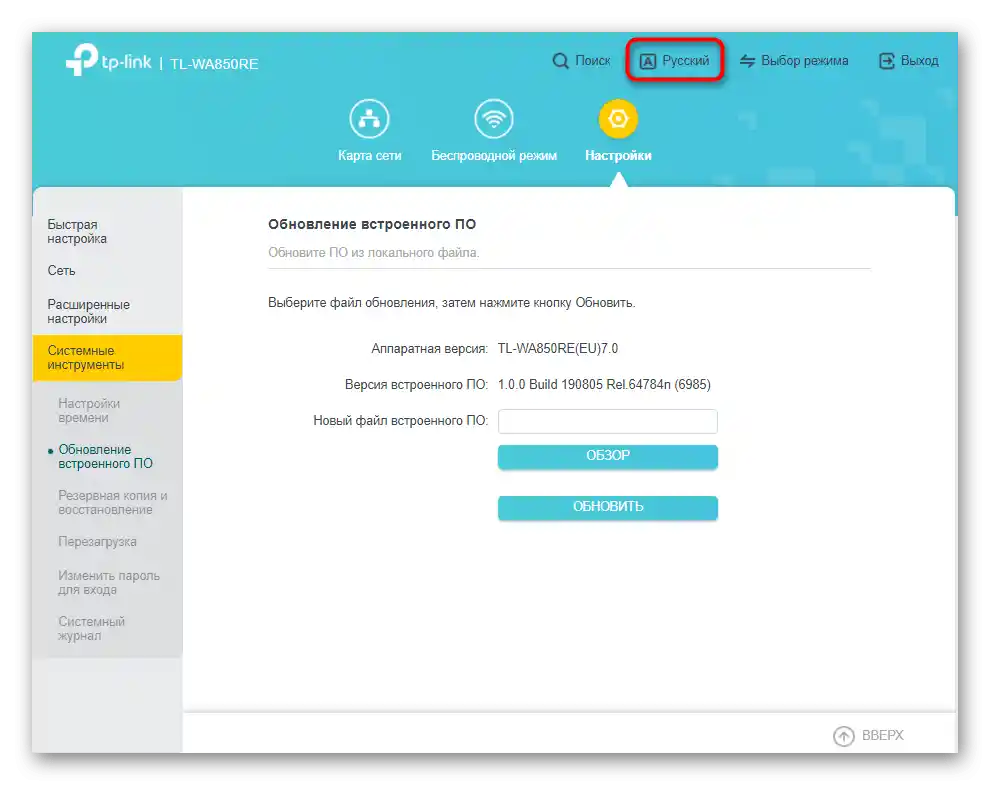
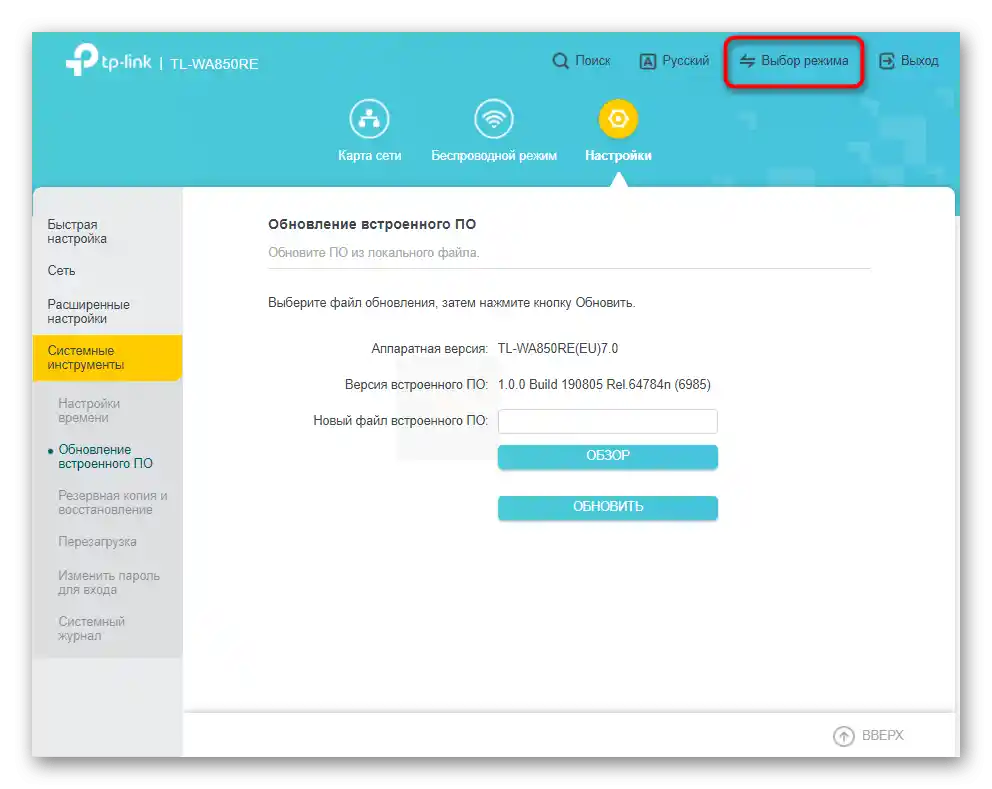
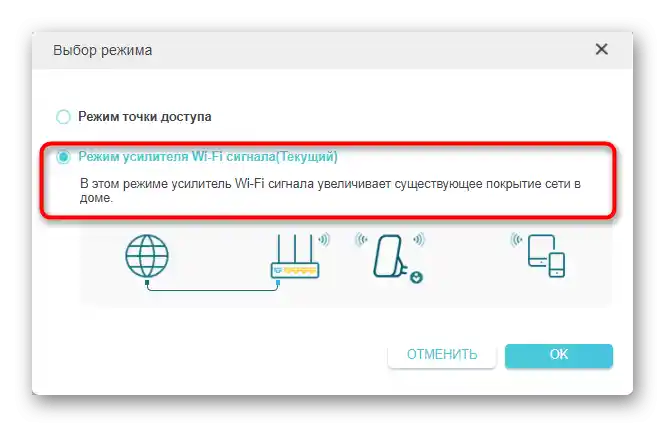
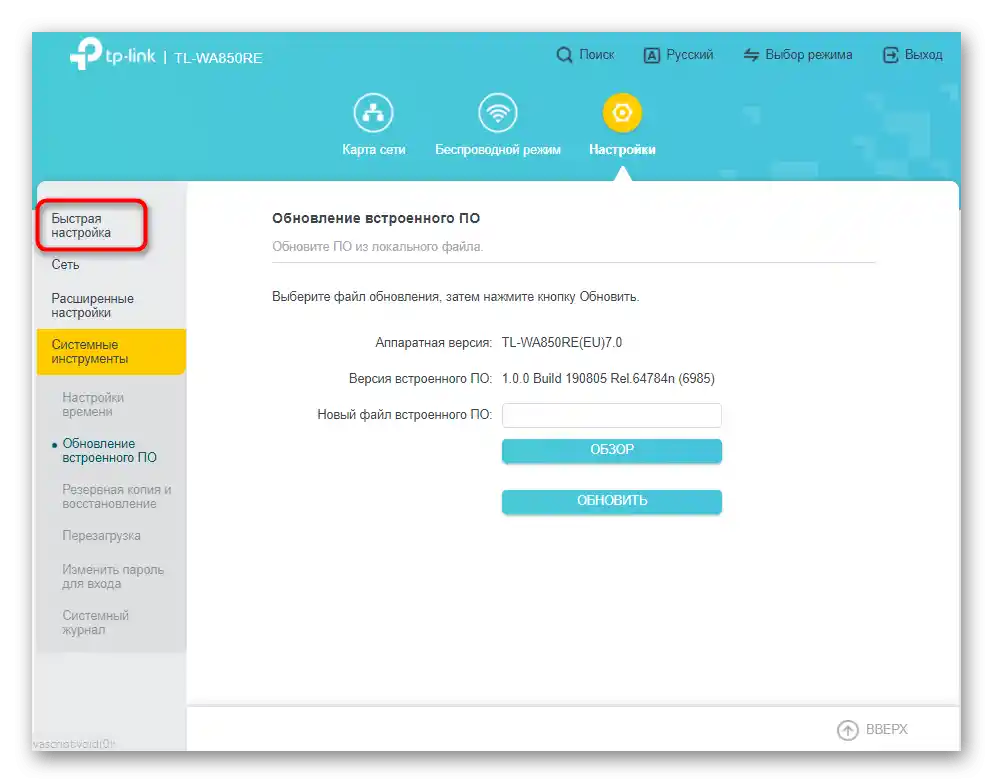
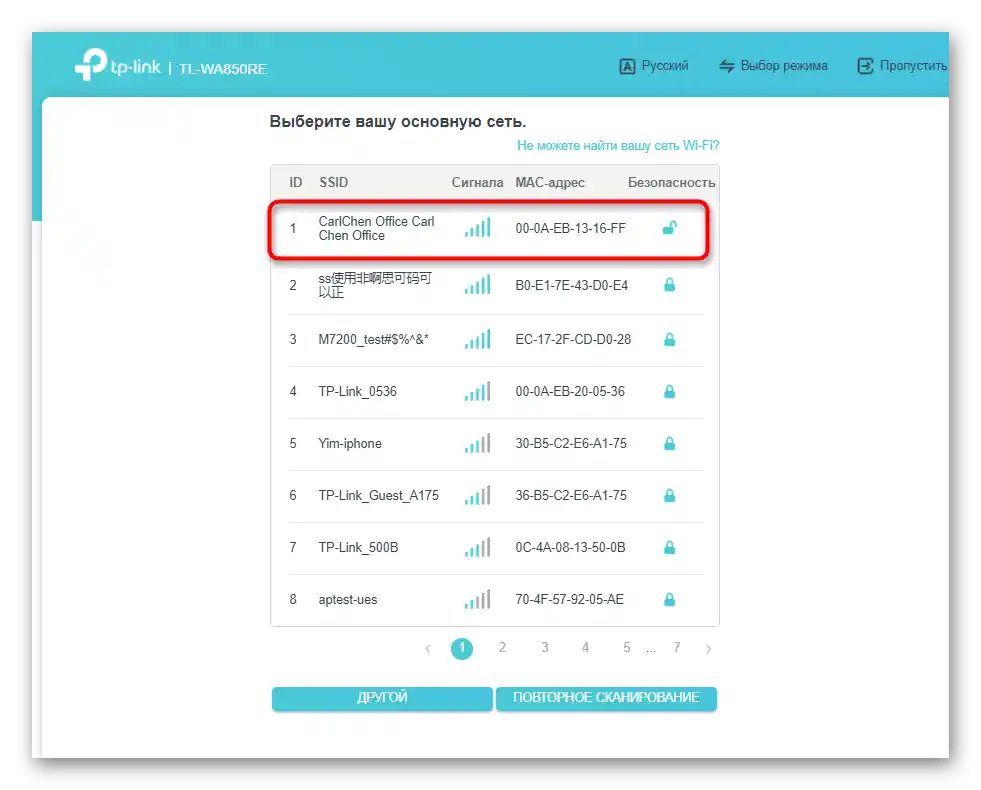
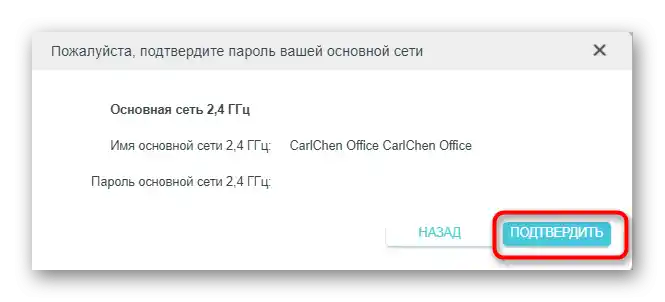
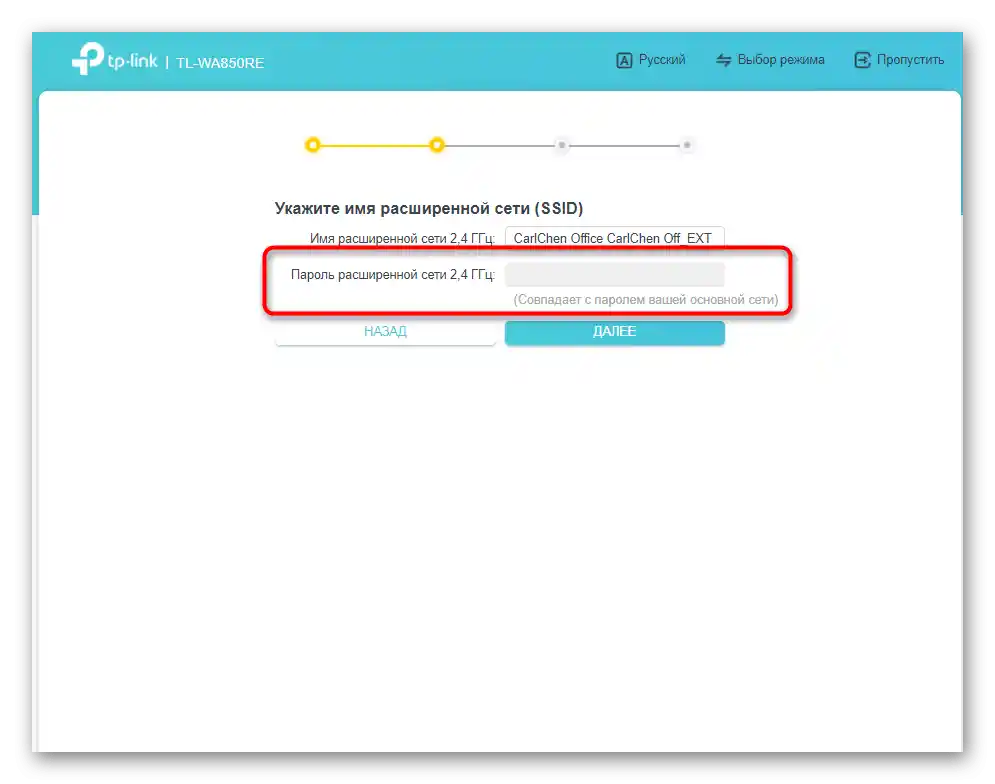
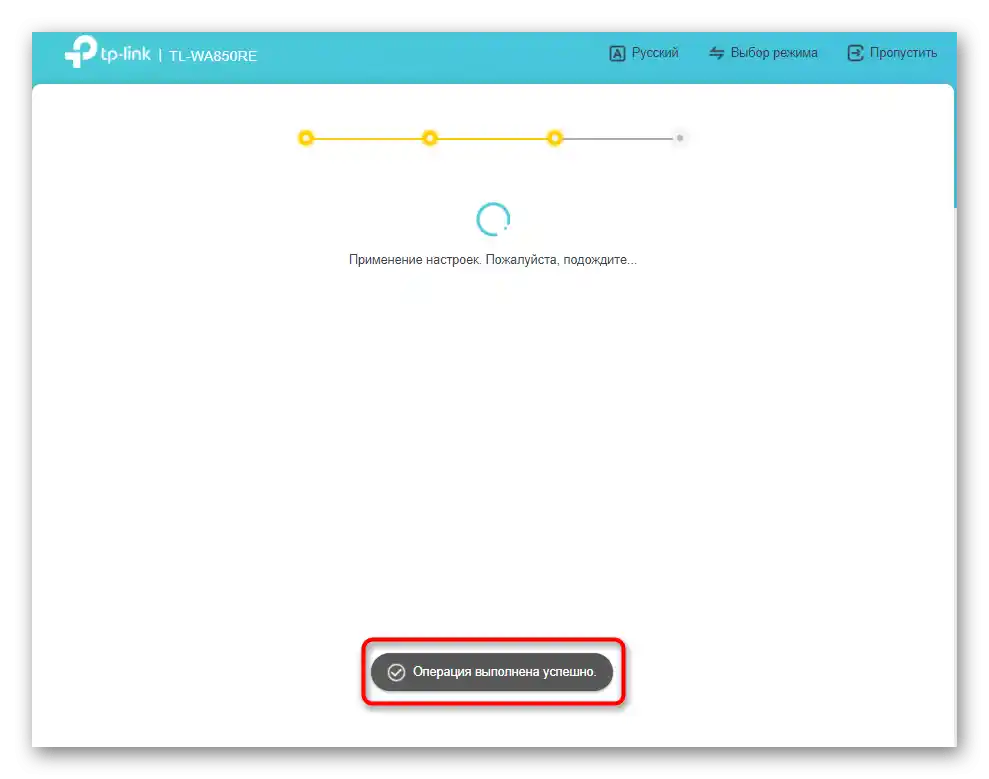
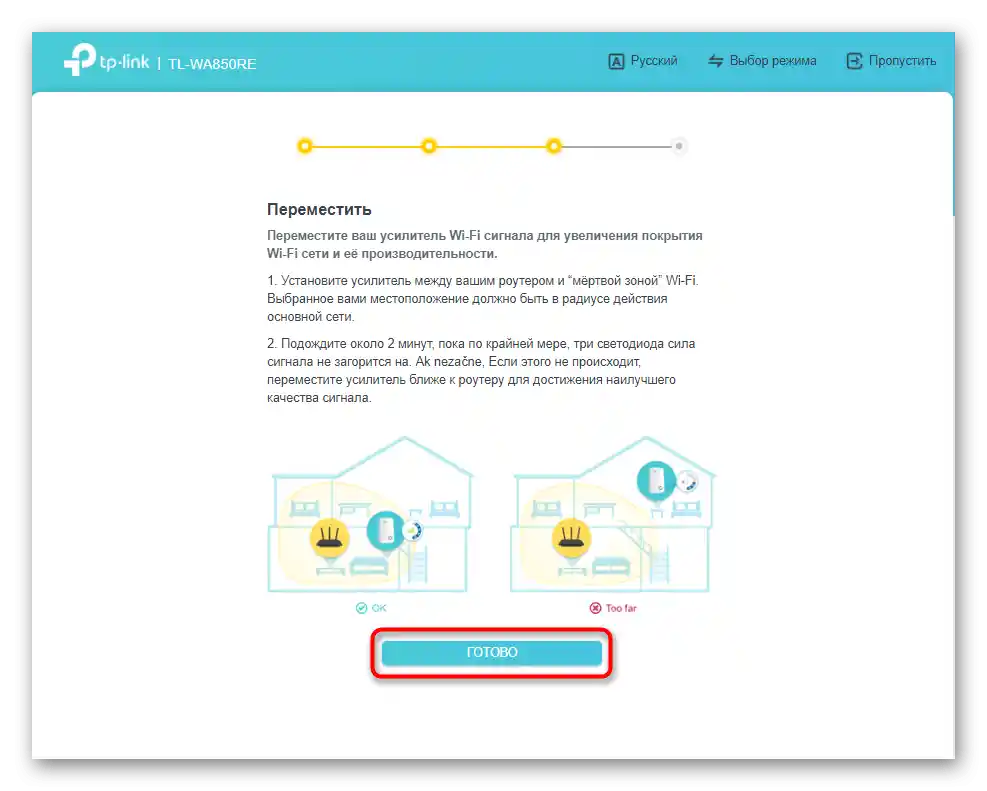
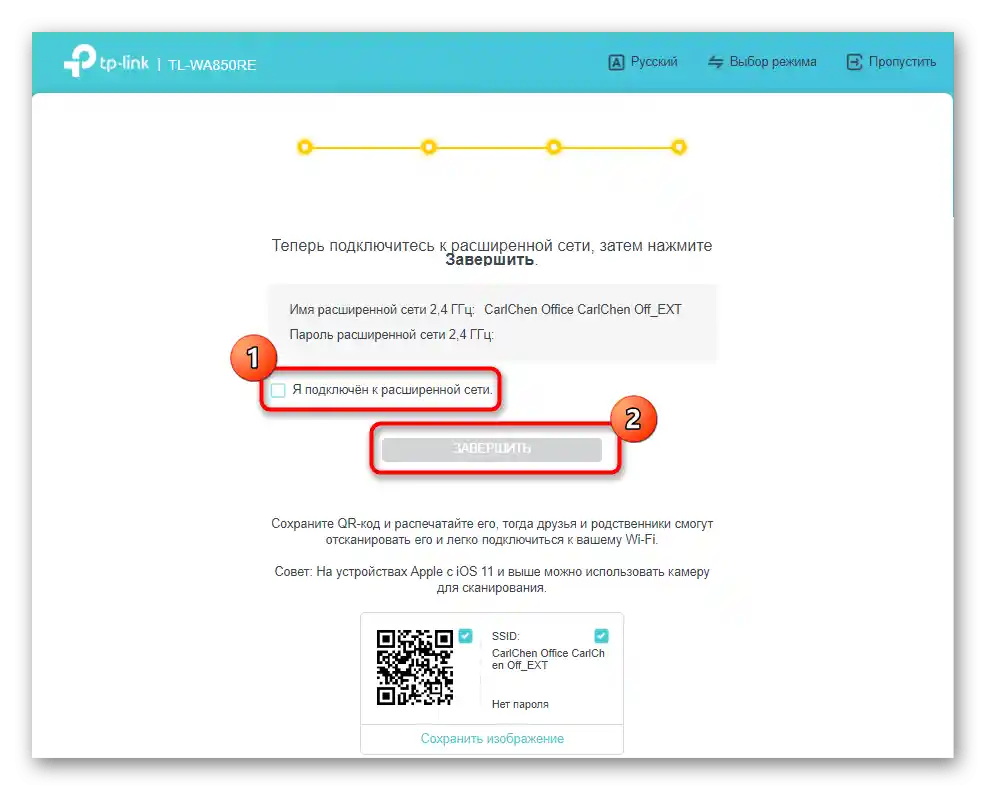
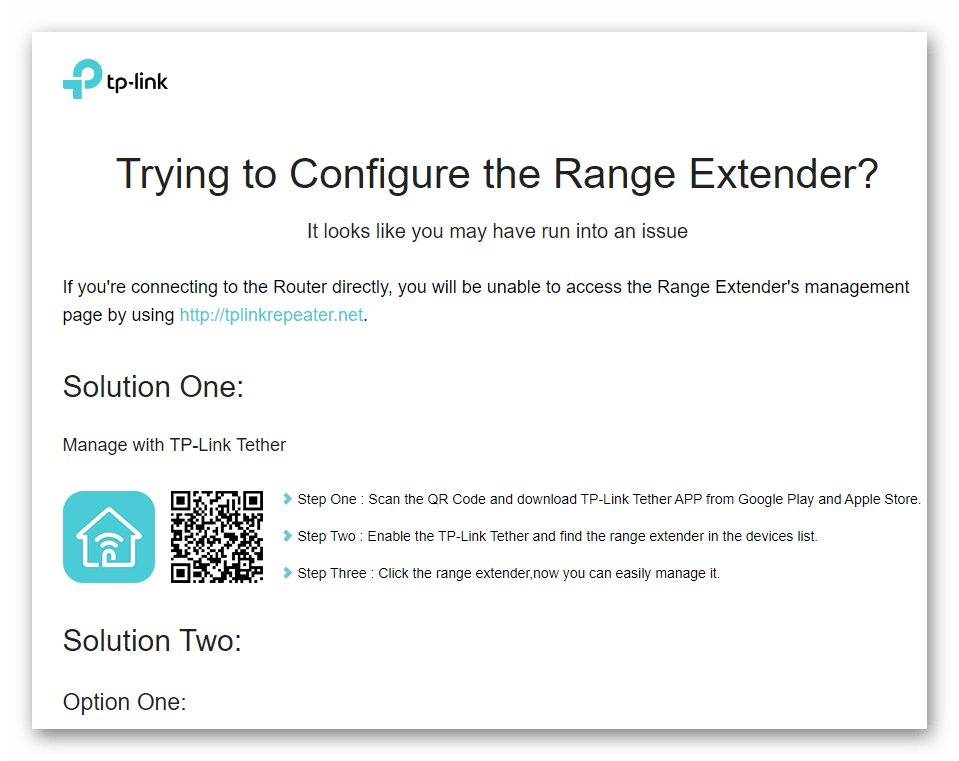
Вариант 2: Стара версия на фърмуера
Старата версия на фърмуера не само че има различен външен вид, но и се различава по някои функции, затова е уместно да се разкаже за средството за бързо настройване в нея, за да не възникнат проблеми при първоначалното конфигуриране на усилвателя за притежателите с такъв уеб интерфейс.
- Авторизацията в настройките се извършва точно както беше показано по-рано, след което ще трябва да преминете в раздела "Quick Setup".
- В него натиснете бутона "Next" за стартиране на сканирането на наличните безжични точки за достъп.
- Едно от отличията е необходимостта да изберете своя регион, което е свързано с легалното използване на технологии от подобно мрежово оборудване.
- След това ще започне сканирането на наличните Wi-Fi мрежи. Старата версия на фърмуера има по-ниска производителност, затова завършването на тази операция може да отнеме известно време.
- Ще се появи списък с налични мрежи, където отбележете с отметка тази, към която искате да се свържете, а след това преминете към следващата стъпка.
- Допълнително отбелязваме, че срещу всяка точка за достъп се показва нейното ниво на защита.Ако там е посочен надпис "None", значи можете да се свържете с този Wi-Fi без въвеждане на парола.
- След като изборът на подходящ Wi-Fi е успешен, натиснете "Next" за завършване на настройката.
- Още веднъж се уверете, че мрежата е избрана правилно, копирайте нейното име и парола или ги преназначете за разширената точка, след което приложете новите параметри.
- След завършване на настройката ще се появи прозорец със списък на избраните параметри и ще бъде предложено да ги експортирате като файл за възстановяване в бъдеще, ако това е необходимо.
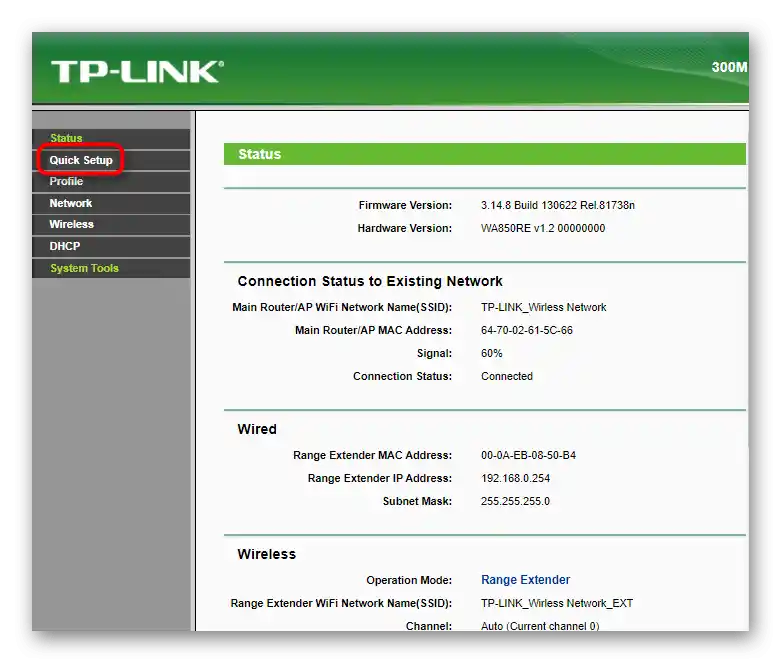
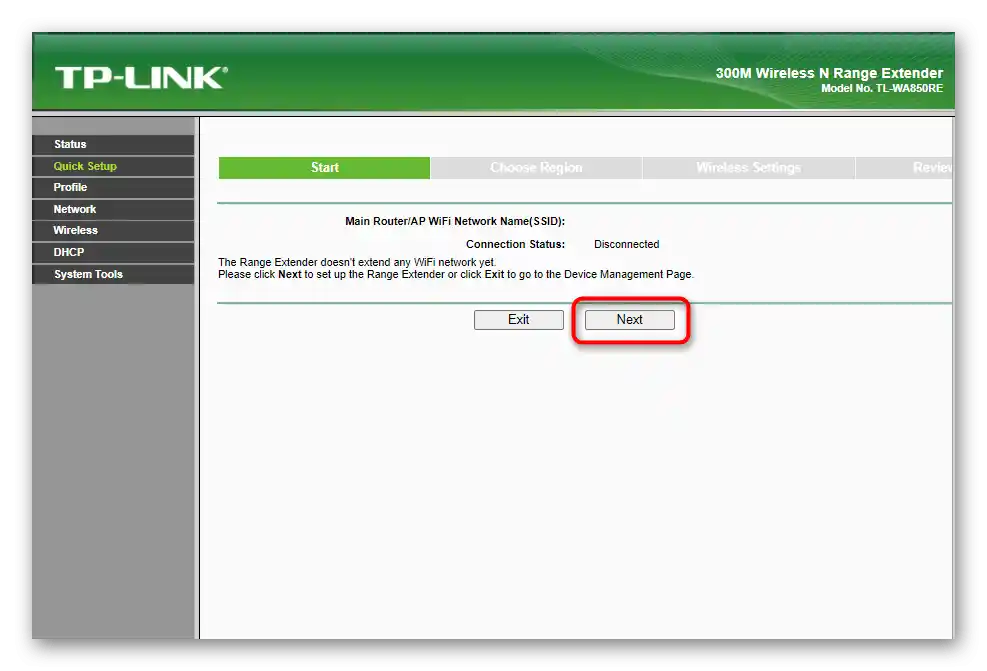
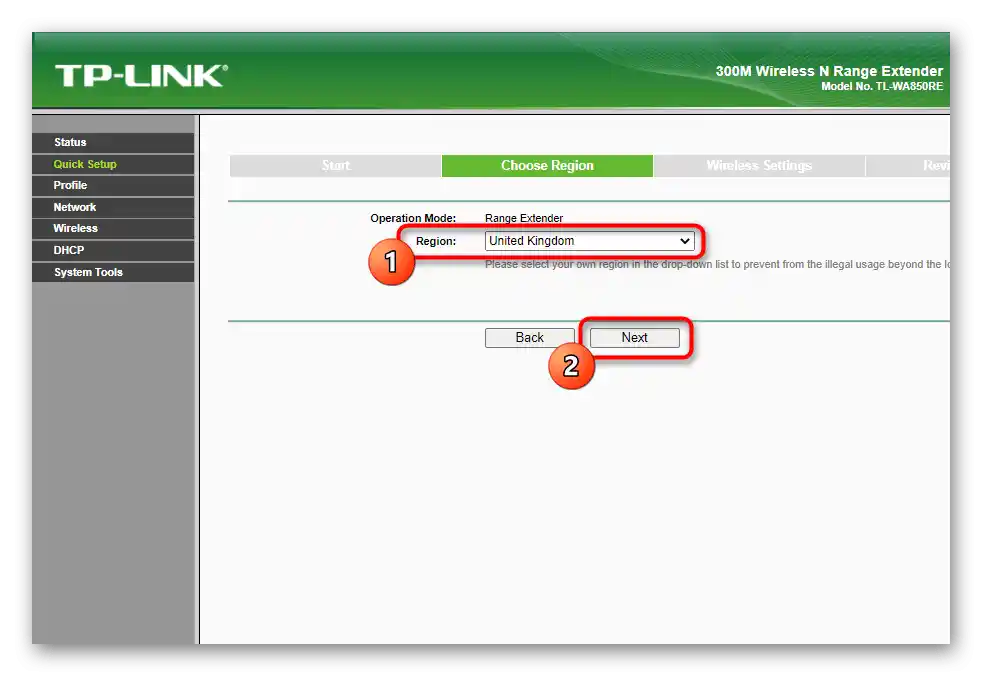
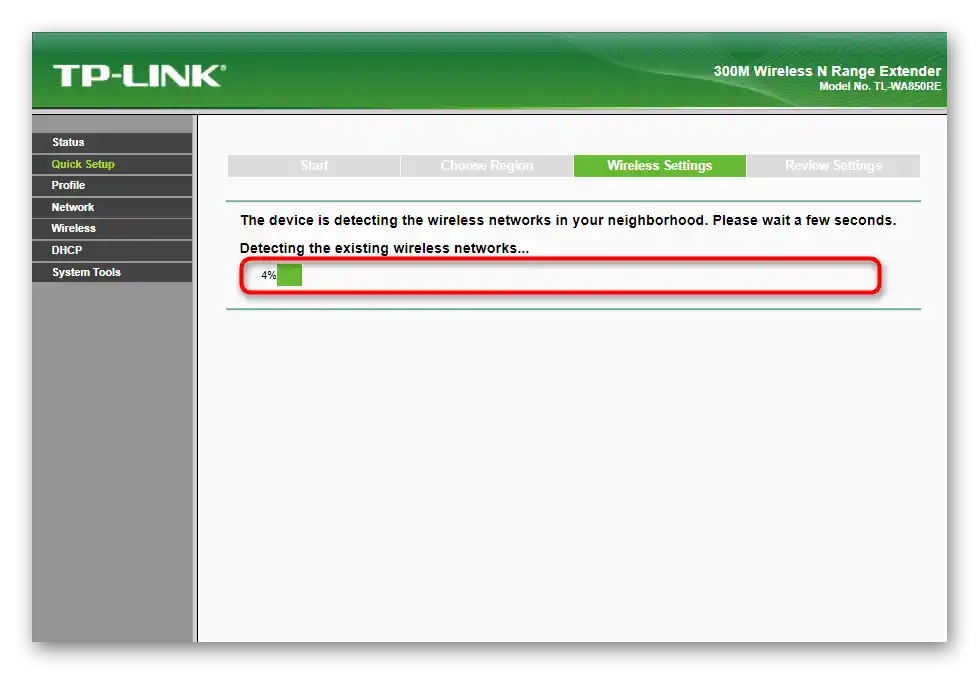
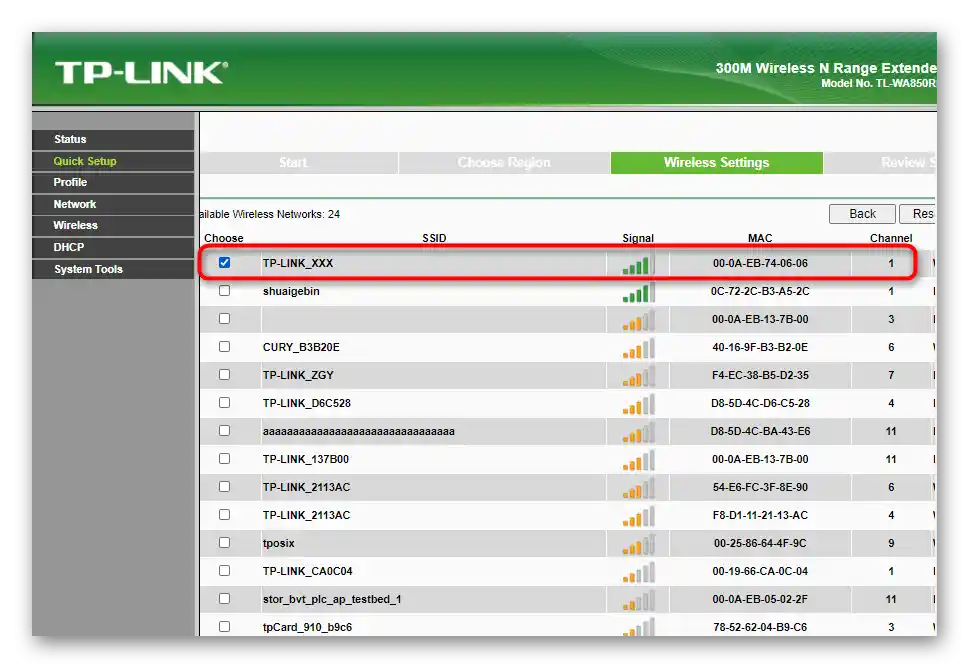
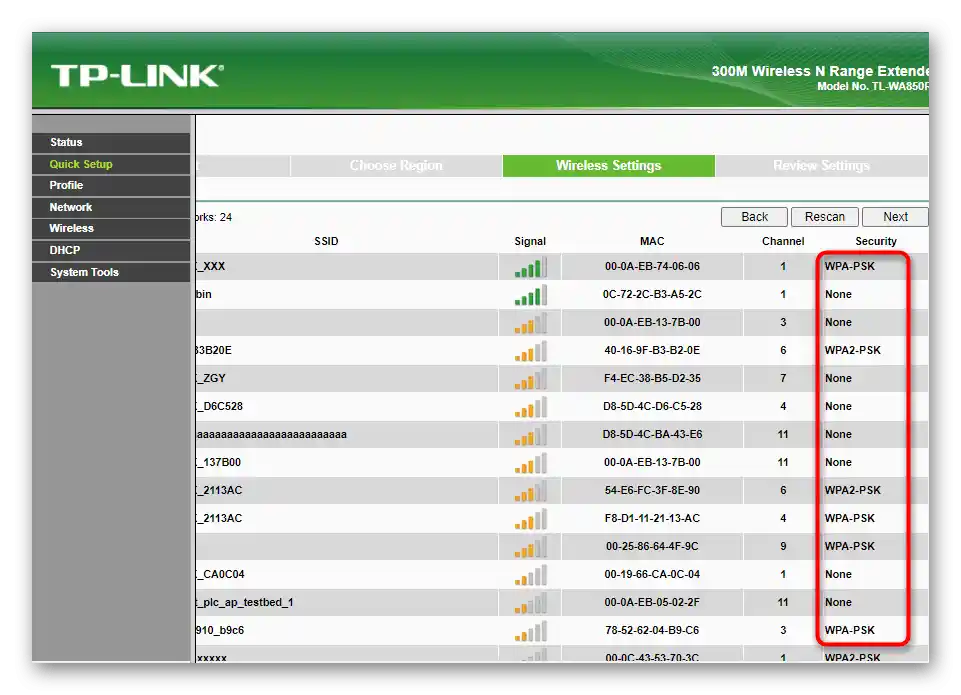
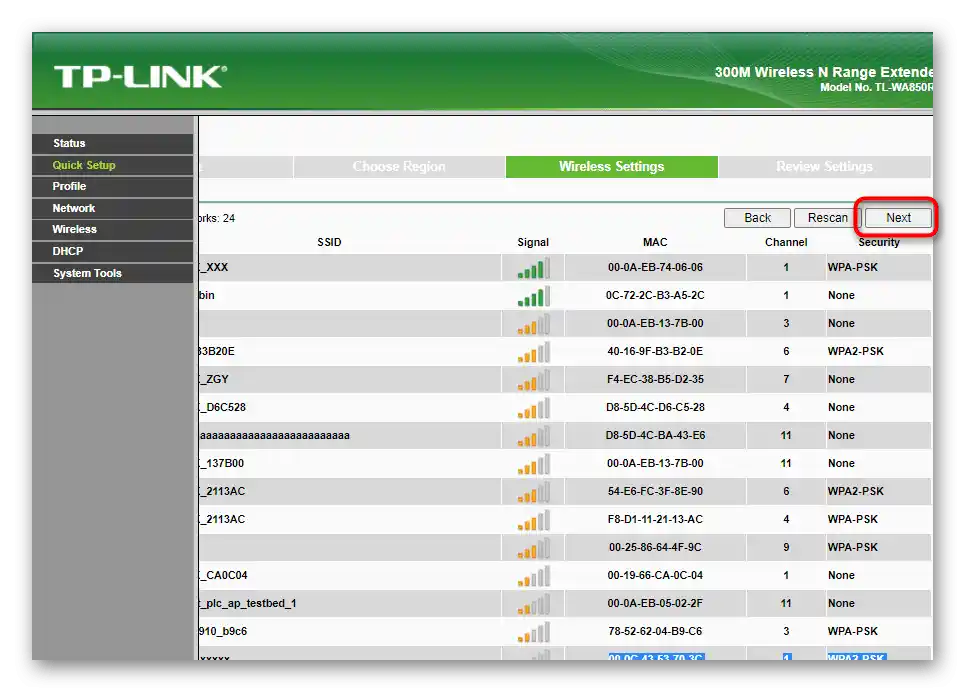
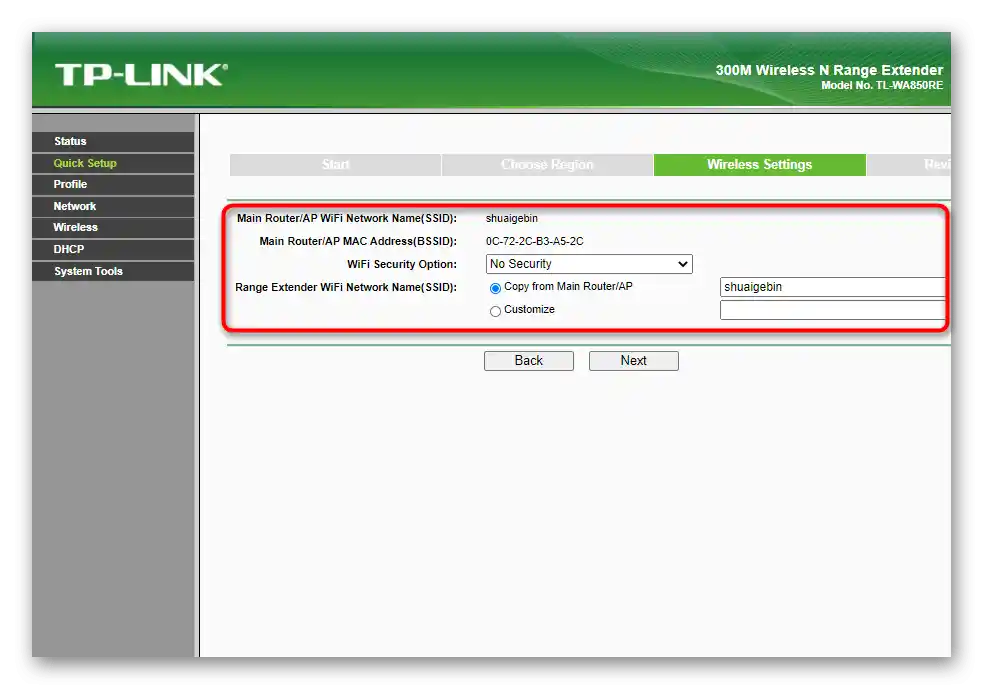
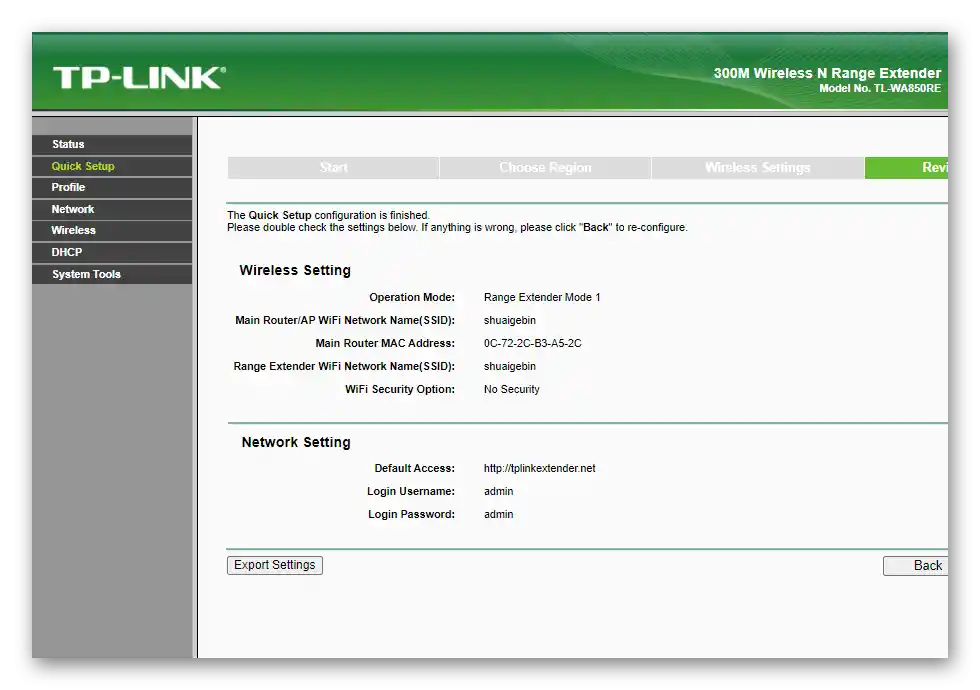
Стъпка 8: Свързване с разширената мрежа
Остава да извършите най-простото действие — да се свържете с разширената мрежа, която току-що създадохте с помощта на усилвателя от TP-Link. В операционната система Windows това се прави чрез специално падащо меню, където се избира мрежата, въвежда се паролата или се използва технологията WPS. Ако имате затруднения с първото свързване, използвайте инструкциите по линка по-долу.
Повече информация: Свързване на компютър към Wi-Fi
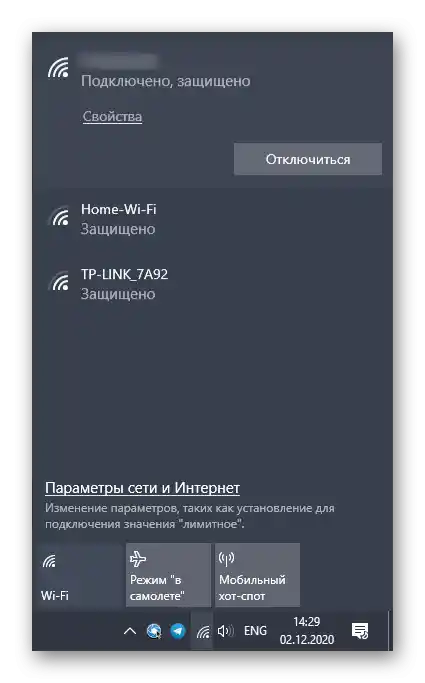
С мобилно устройство нещата са почти същите. На смартфон или таблет можете да разширите панела с известия и да натиснете бутона Wi-Fi. Ще се премине в менюто за свързване, където изберете създадената мрежа, въведете паролата и потвърдете свързването. След това можете да отворите браузъра и да ползвате интернет.
Повече информация: Свързване на телефон към интернет чрез Wi-Fi